怎样删除360安全浏览器
轻松搞定:如何彻底删除360安全浏览器
在电脑使用过程中,有时候我们可能会因为各种原因想要卸载360安全浏览器。无论是想要更换其他浏览器,还是觉得电脑空间紧张需要清理,了解如何正确删除360安全浏览器都是很有必要的。下面就为大家详细介绍具体的删除步骤。
一、通过控制面板卸载
1. 首先,找到电脑桌面上的“此电脑”图标,右键点击它,然后选择“管理”选项。
2. 在计算机管理窗口中,找到“服务和应用程序”,点击展开后选择“服务”。
3. 在服务列表中,找到“360安全浏览器相关服务”,比如“360 Browser Service”等,右键点击它们,选择“停止”。确保这些服务都停止后,才能进行下一步卸载操作,否则可能会导致卸载失败。
4. 接着,按下“Windows”键+“R”键,打开运行窗口,在窗口中输入“control”并回车,打开控制面板。

5. 在控制面板中,找到“程序和功能”选项并点击进入。
6. 在程序列表中,找到“360安全浏览器”,点击它,然后选择“卸载/更改”按钮。
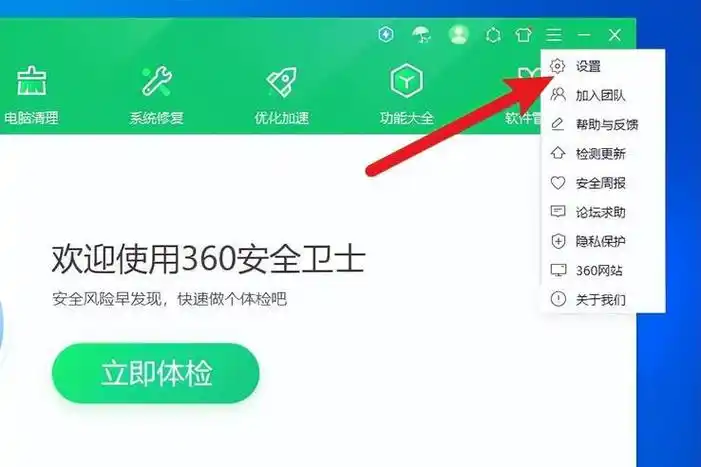
7. 按照卸载向导的提示,一步一步操作。通常会先询问你是否要保留个人数据等信息,根据自己的需求选择。之后会开始卸载程序,耐心等待卸载完成即可。
二、使用360安全卫士卸载(如果电脑安装了)
1. 打开360安全卫士,进入主界面。
2. 在界面上方找到“软件管家”选项并点击。
3. 进入软件管家页面后,切换到“卸载”标签页。
4. 在已安装软件列表中,找到“360安全浏览器”,点击“卸载”按钮。
5. 同样按照提示进行操作,完成卸载。
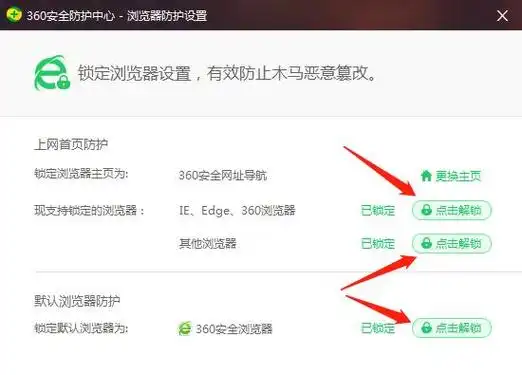
三、清理残留文件
成功卸载360安全浏览器后,电脑中可能还会残留一些相关的文件和文件夹。为了彻底清理干净,可以通过以下方法查找并删除:
1. 按下“Windows”键+“E”键,打开资源管理器。
2. 在地址栏中输入“%ProgramFiles%”,回车后进入该文件夹,找到360相关的文件夹,将其中与360安全浏览器有关的文件夹删除。
3. 再次在地址栏输入“%AppData%”,回车后进入该文件夹,找到Roaming文件夹下的360文件夹,删除里面与360安全浏览器相关的内容。
4. 还可以使用一些专门的卸载清理工具,比如“CCleaner”等,运行该工具,扫描系统垃圾和注册表残留,勾选与360安全浏览器相关的选项,然后清理,确保不留任何残留。
通过以上步骤,就能轻松、彻底地删除360安全浏览器啦,让你的电脑更加清爽整洁。希望这篇文章能帮助到那些想要卸载360安全浏览器的朋友们!









